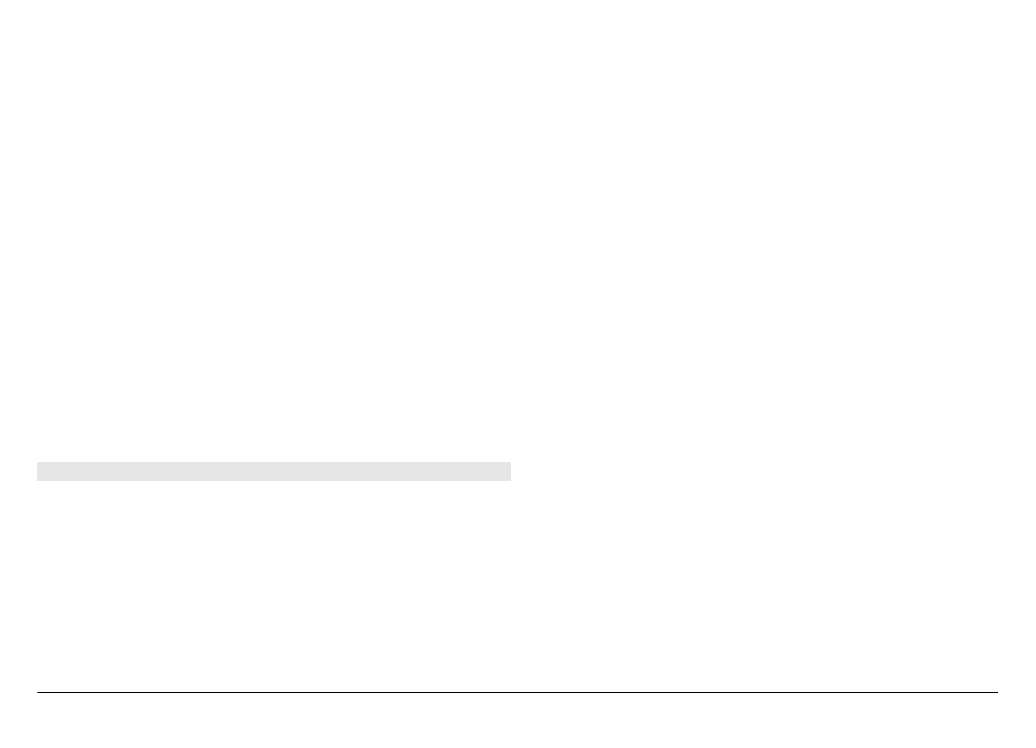
Könyvtárak
A könyvtárak segítségével megkereshetjük azokat az új
podcast epizódokat, amelyekre elő szeretnénk fizetni.
Válasszuk a
Menü
>
Alkalm.-ok
>
Podcasting
lehetőséget.
Könyvtár megnyitása
Válasszuk a
Köyvtárak
lehetőséget, majd a kívánt
könyvtárat. Ha a könyvtár nem naprakész, akkor annak
kiválasztása elindítja a frissítési folyamatot. A frissítés
befejeződését követően a megnyitáshoz válasszuk ki a
könyvtárat.
A könyvtárak a podcastokat népszerűségi sorrend szerint
jeleníthetik meg, valamint a témák különböző mappákba
vannak felsorolva.
Egy téma szerinti mappa megnyitása
Válasszuk ki a kívánt mappát. Ekkor megjelenik a podcastok
listája.
Előfizetés egy podcastra
Lépjünk a kívánt címre, és válasszuk az
Opciók
>
Előfizetés
lehetőséget.
Miután előfizettünk egy podcastra, a podcastok menüben
lehetőségünk van a podcast epizódokat letölteni, kezelni és
lejátszani.
Mappa, webes hivatkozás vagy webes mappa
szerkesztése
Válasszuk az
Opciók
>
Szerkesztés
lehetőséget.
Könyvtármappa küldése
1 Lépjünk a listában a kívánt könyvtárhoz.
2 Válasszuk az
Opciók
>
Küldés
lehetőséget.
3 Válasszuk ki a küldési módot.
A készüléken tárolt OPML-fájl importálása
1 Válasszuk az
Opciók
>
OPML fájl importálása
lehetőséget.
© 2011 Nokia. Minden jog fenntartva.
100
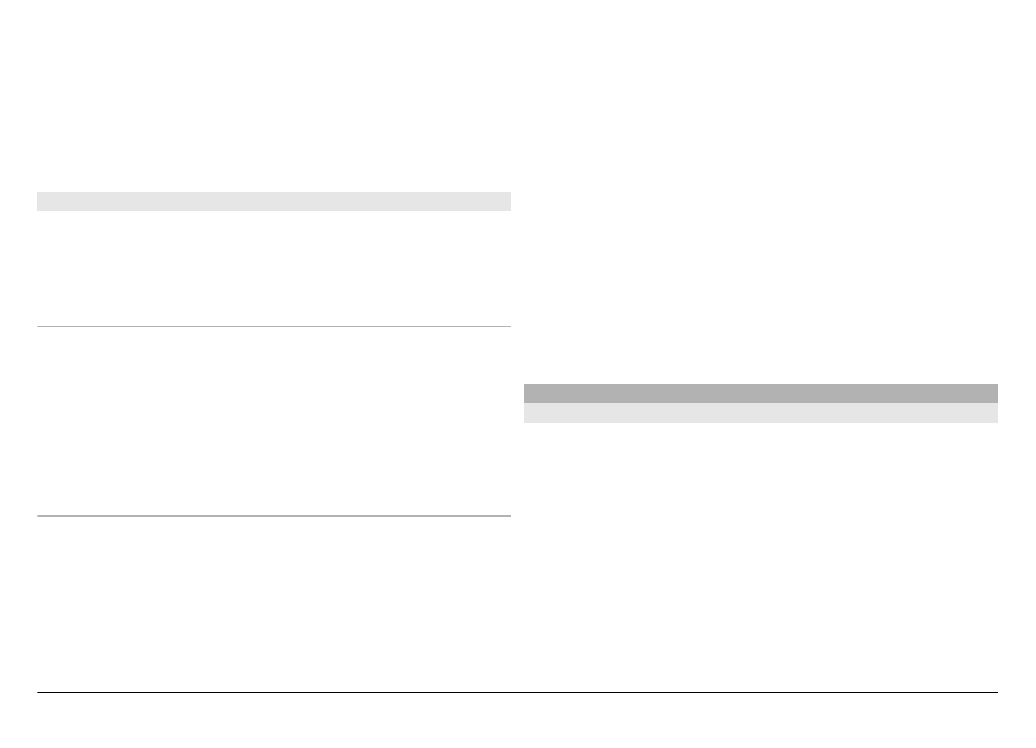
2 Adjuk meg a fájl helyét, majd importáljuk.
Új webes könyvtár vagy mappa hozzáadása
1 Könyvtár nézetben válasszuk az
Opciók
>
Új
>
Webkönyvtár
vagy
Mappa
lehetőséget.
2 Adjuk meg az OPML- fájl (outline processor markup
language fájl) címét és webcímét.